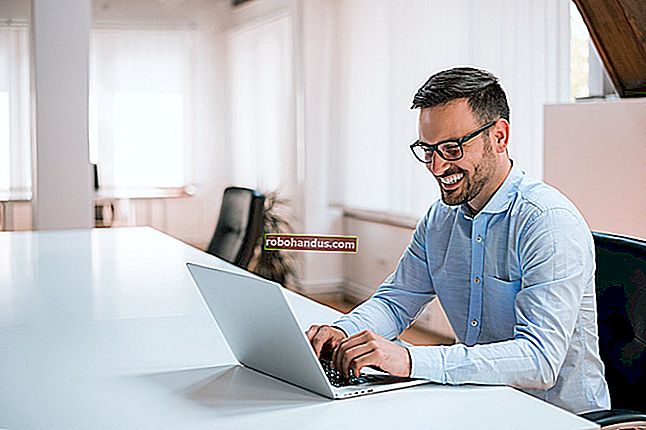Cara Memasangkan Peranti Bluetooth ke Komputer, Tablet, atau Telefon Anda

Peranti tanpa wayar dengan radio Bluetooth mesti "dipasangkan" satu sama lain sebelum mereka dapat berkomunikasi. Ini melibatkan menjadikan mereka dapat ditemui dan berpotensi memasukkan PIN.
Proses memasangkan berfungsi dengan "profil Bluetooth", dan setiap peranti harus serasi. Contohnya, anda hanya boleh memasangkan tetikus atau papan kekunci dengan peranti yang telah dirancang untuk berfungsi dengan jenis aksesori tersebut.
Masukkan Aksesori atau Peranti ke dalam Mod Penemuan
BERKAITAN: Lebih daripada Headset: 5 Perkara Yang Boleh Anda Lakukan Dengan Bluetooth
Untuk menjimatkan kuasa bateri, peranti dengan Bluetooth tidak selalu menyiarkan bahawa ia tersedia. Walaupun anda mempunyai aksesori berkemampuan Bluetooth di dekat peranti berkemampuan Bluetooth, mereka tidak akan dapat melihat satu sama lain sehingga anda memasukkannya ke mod penemuan. Peranti kemudian akan "ditemui" oleh peranti lain - selama beberapa minit.
Pertama, masukkan aksesori yang ingin anda gunakan ke mod penemuan. Cara tepat anda melakukan ini bergantung pada aksesori. Sekiranya anda mempunyai alat dengar, anda mungkin perlu menekan butang pada alat dengar selama beberapa saat sehingga lampu mula berkelip. Papan kekunci atau tetikus mungkin mempunyai butang serupa yang mungkin anda perlukan untuk menekan atau menahan. Pembesar suara mungkin mempunyai butang Bluetooth pada alat kawalan jauhnya yang memasukkannya ke mod penemuan Bluetooth. Orang lain mungkin masuk ke mod penemuan secara lalai setelah anda menghidupkannya. Lampu mungkin berkelip untuk menunjukkan bahawa peranti berada dalam mod penemuan. Ia hanya akan dapat ditemui selama beberapa minit.
Tidak pasti bagaimana memasukkan aksesori anda ke mod penemuan? Lihat manualnya, periksa laman web pengeluar, atau lakukan carian web untuk mendapatkan arahan.

Sekiranya anda menggunakan telefon pintar, tablet, atau komputer, anda juga boleh membuatnya dapat ditemui. Pada peranti iPhone, iPad, atau Android, cukup buka skrin tetapan Bluetooth - peranti anda akan dapat ditemui selagi anda membuka skrin tersebut. Pada Mac, buka skrin tetapan Bluetooth. Pada Windows, anda perlu mencari Panel Kawalan untuk Bluetooth klik "Ubah tetapan Bluetooth," dan aktifkan pilihan "Benarkan peranti Bluetooth mencari PC ini".
Perhatikan bahawa anda tidak perlu membuat peranti dapat ditemui sekiranya anda menyambungkannya. Anda hanya perlu membuat peranti dapat ditemui sekiranya anda menyambungkannya. Sebagai contoh, katakan anda mahu menyambungkan alat dengar ke telefon Android anda - anda hanya perlu membuat alat dengar dapat ditemui, dan bukan telefon Android.
Tetapi, katakan anda mahu menyambungkan telefon Android ke komputer anda - anda perlu menjadikan telefon Android dapat ditemui.

Lihat Senarai Peranti yang Boleh Diketahui Berdekatan
BERKAITAN: Cara Menambah Bluetooth ke Komputer Anda
Sekarang, pergi ke telefon pintar, tablet, komputer, pemain muzik, atau apa sahaja peranti lain yang anda mahu sambungkan aksesori Bluetooth. Cari tetapan Bluetooth atau skrin peranti. Layar ini akan memaparkan senarai peranti Bluetooth berdekatan yang berada dalam mod penemuan serta peranti yang dipasangkan ke peranti tersebut.
Pastikan perkakasan Bluetooth pada peranti anda benar-benar diaktifkan. Anda sering melihat togol di kawasan tetapan Bluetooth.
Contohnya, inilah cara untuk melakukannya pada sistem operasi yang popular:
- iPhone dan iPad : Buka aplikasi Tetapan dan ketuk Bluetooth di bahagian atas. senarai
- Android : Buka skrin Tetapan dan ketuk pilihan Bluetooth di bawah Wayarles & rangkaian.
- Windows : Buka Panel Kawalan dan klik "Tambahkan peranti" di bawah Peranti dan Pencetak. Anda akan melihat peranti Bluetooth yang boleh ditemui berhampiran anda. Anda memerlukan perkakasan Bluetooth di komputer anda untuk melakukan ini, tetapi anda sentiasa dapat menambahkan Bluetooth ke komputer anda.
- Mac OS X : Klik menu Apple dan pilih Keutamaan Sistem. Klik ikon Bluetooth di tetingkap Pilihan Sistem.
- OS Chrome : Klik kawasan status di sudut kanan bawah skrin. Klik status Bluetooth dalam pop timbul yang muncul.
- Linux : Ini berbeza-beza bergantung pada sebaran dan desktop Linux anda. Pada desktop Unity Ubuntu, klik menu roda gigi di sudut kanan atas skrin anda, pilih Tetapan Sistem, dan klik ikon Bluetooth di tetingkap Tetapan Sistem.
- Peranti Lain : Sama ada anda menggunakan pemain muzik atau konsol permainan video, biasanya anda boleh memasuki skrin tetapan peranti dan mencari pilihan "Bluetooth".

Pasangkan Peranti dan Masukkan PIN
Pilih peranti yang dapat ditemui dalam senarai untuk disambungkan. Bergantung pada peranti dan tetapan keselamatannya, anda mungkin perlu memasukkan kod PIN untuk memasangkan perangkat. Sekiranya anda memerlukan kod PIN, ia harus dipaparkan di layar peranti. Contohnya, jika anda memasangkan telefon anda dengan komputer, anda akan melihat PIN di skrin telefon anda dan anda harus memasukkannya ke komputer.
Anda kadangkala tidak perlu menaip PIN. Sebaliknya, anda mungkin melihat PIN yang dipaparkan pada kedua-dua peranti tersebut. Pastikan setiap peranti menunjukkan kod PIN yang sama sebelum meneruskan.
Dalam beberapa kes, Anda mungkin diminta memasukkan PIN walaupun perangkat Anda tidak dapat menampilkannya. Contohnya, anda mungkin diminta untuk PIN semasa memasangkan dengan alat dengar Bluetooth atau pembesar suara. Memasukkan kod "0000" akan selalu berfungsi. Sekiranya tidak, anda mungkin perlu memeriksa dokumentasi peranti (atau melakukan carian web) untuk mencari PIN yang diperlukannya.

Secara lalai, setelah peranti dipasangkan, mereka akan saling melihat dan berkomunikasi secara automatik ketika mereka berdua dihidupkan dan diaktifkan Bluetooth.
Anda tidak perlu memasangkan semula aksesori dan peranti apabila anda mahu menggunakannya lagi. Anda hanya perlu melakukan ini jika anda memberitahu peranti anda untuk saling melupakan - atau memasangkan alat dengar dengan peranti lain, misalnya.
Kredit Gambar: William Hook di Flickr